Az illesztőprogram egy speciális program, amelynek célja az eszköz (videokártya, monitor, hálózati kártya stb.) És az operációs rendszer közötti kölcsönhatás biztosítása.
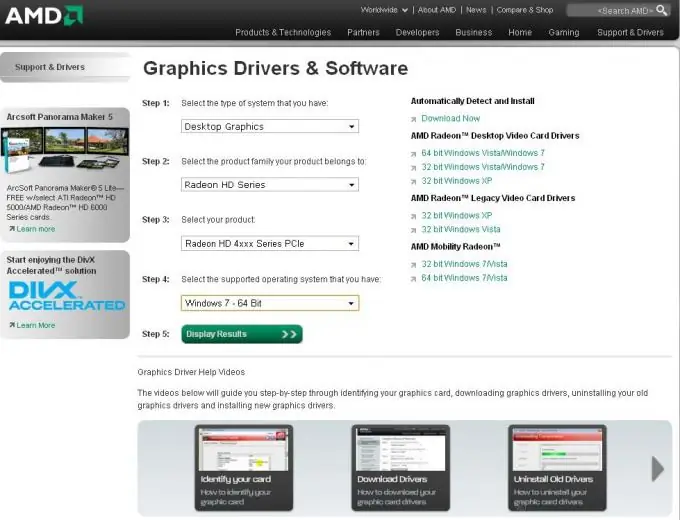
Szükséges
az internethez csatlakoztatott számítógép
Utasítás
1. lépés
Határozza meg azt az eszközt, amelyhez telepíteni szeretné az illesztőprogramot, ha az operációs rendszer telepítésekor nem lett automatikusan telepítve. Kattintson a jobb gombbal a "Sajátgép" parancsikonra, válassza a "Tulajdonságok" lehetőséget. A Hardver lapon keresse meg a sárga felkiáltójellel jelölt eszközt, kattintson rá a jobb gombbal, és válassza az Illesztőprogram frissítése lehetőséget. A számítógép az illesztőprogramot keresi. Adja meg az illesztőprogram fájl elérési útját, ha van (a telepítőlemezen vagy a merevlemez egy mappájában). Ha nincs illesztőprogramja ehhez az eszközhöz, kövesse a következő lépést.
2. lépés
Töltse le a telepítéshez szükséges illesztőprogramot a gyártó hivatalos weboldaláról. Keresse fel a gyártó webhelyét vagy egy olyan szolgáltatást, amely rendelkezik az illesztőprogramok adatbázisával. Használhatja például a driverov.net webhelyet, vagy megkeresheti a szükséges illesztőprogramot a rutracker.org oldalon. Nyissa meg a driverov.net webhelyet, válassza ki az eszköz vagy a gyártó típusát, és keresse meg az eszköz nevét. Ha nem ismeri a készülék pontos modelljét, töltse le és telepítse az Everest szoftvert, és futtasson hardvert.
3. lépés
Telepítse az illesztőprogramot a Windows XP rendszerhez. Lépjen az "Eszközkezelő" menübe, válassza ki azt az eszközt, amelyhez telepíteni kell az illesztőprogramot, válassza ki az egér jobb gombjával, és válassza az "Illesztőprogram frissítése" lehetőséget. Válassza ki a "Telepítés listáról vagy adott helyről" elemet, majd a "Ne keressen, én magam választom ki a szükséges illesztőprogramot" - "Telepítés lemezről" - "Tallózás" elemet, majd adja meg a letöltött illesztőprogram helyét. Kattintson az OK gombra.
4. lépés
Csatlakoztassa az eszközt, általában az eszköz csatlakoztatása után megjelenik az illesztőprogram telepítő táblája, válassza az "Illesztőprogram keresése és telepítése" lehetőséget. Válassza ki a "Ne keressen az interneten" elemet, majd kattintson a "Nincs ilyen lemez" parancsra, válassza ki az "Illesztőprogramok keresése ezen a számítógépen" elemet. Kattintson a Tallózás gombra, és válassza ki a letöltött fájlt. Ezután elindul az illesztőprogram telepítési folyamata. Hasonlóképpen, az illesztőprogramokat a Windows Vista és a Windows 7 rendszerekre telepítik.






